鼠标设置在电脑的什么位置
更新日期:2023-10-22 18:25:26
来源:投稿
手机扫码继续观看

鼠标是电脑很重要的输入设备之一,也是我们常常会使用到的,所以鼠标必须设置成自己习惯的样子,这样工作或者娱乐才会比较顺手,那么鼠标设置在哪里?很多的用户都不知道,下面,小编给大家聊聊鼠标设置在电脑的什么位置。
很多人使用新鼠标操作电脑时,会遇到鼠标指针移动的速度太快或太慢等问题,这就需要我们重新设置一下鼠标的属性。鼠标的设置决定着我们的使用是否舒服。我们可以根据自己的习惯配置我们的鼠标。下面,小编给大家讲解鼠标设置在电脑的什么位置。
鼠标设置在电脑的什么位置
打开电脑,找到控制面板(就在开始菜单里面),

电脑鼠标图-1
找到“硬件与声音”,打开它。
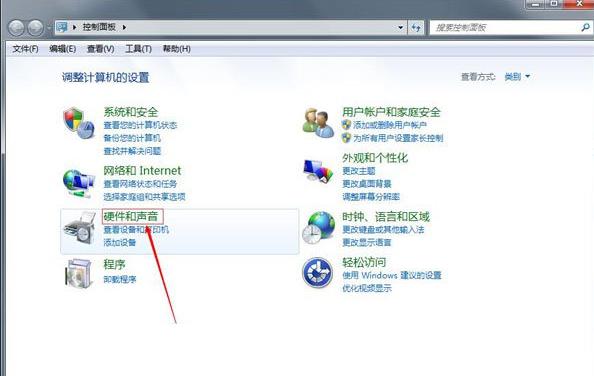
鼠标设置图-2
然后再这个界面里面可以看到“鼠标”,
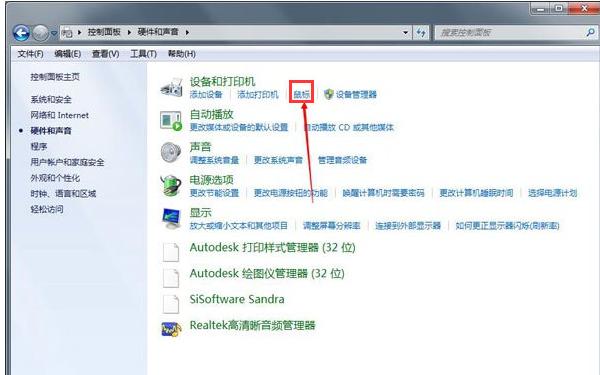
鼠标设置图-3
点击进入鼠标设置对话框。在这里,我们可以设置鼠标的样式,鼠标左右键切换,鼠标双击速度等。
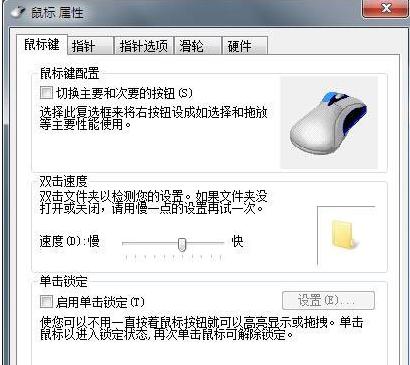
电脑图-4
这个页面是设置鼠标指针的,可以设置指针风格等。
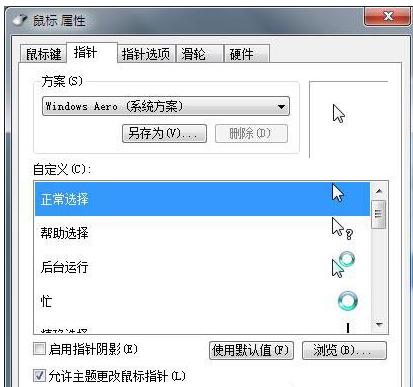
电脑鼠标图-5
这个界面是设置鼠标指针其他选项的,如鼠标是否有重影等。
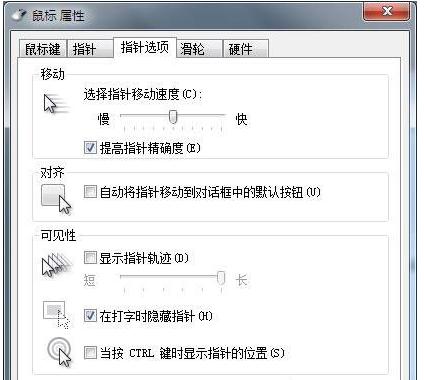
电脑图-6
这个界面是设置鼠标上的滑轮的,可以设置垂直与水平方向上的属性。
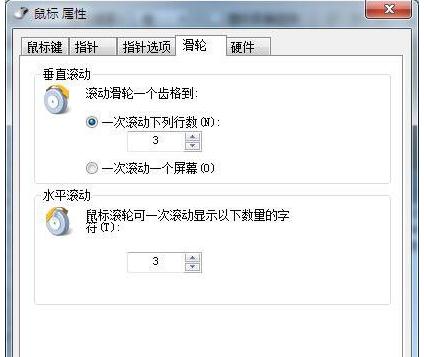
电脑图-7
这个界面是驱动信息,一般不动。
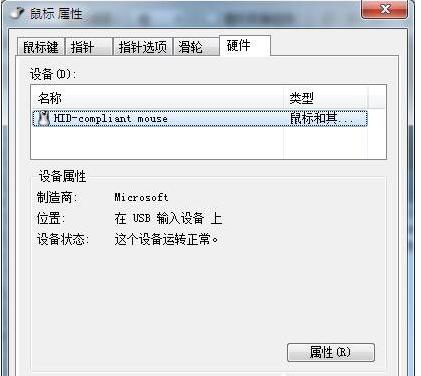
鼠标图-8
以上就是鼠标设置在电脑的什么位置的相关解说。
该文章是否有帮助到您?
常见问题
- monterey12.1正式版无法检测更新详情0次
- zui13更新计划详细介绍0次
- 优麒麟u盘安装详细教程0次
- 优麒麟和银河麒麟区别详细介绍0次
- monterey屏幕镜像使用教程0次
- monterey关闭sip教程0次
- 优麒麟操作系统详细评测0次
- monterey支持多设备互动吗详情0次
- 优麒麟中文设置教程0次
- monterey和bigsur区别详细介绍0次
系统下载排行
周
月
其他人正在下载
更多
安卓下载
更多
手机上观看
![]() 扫码手机上观看
扫码手机上观看
下一个:
U盘重装视频












